Da Sie diesen Artikel lesen, stehen die Chancen gut, dass Sie wirklich cool aussehende Fotos und Videos erstellen. Es ist auch davon auszugehen, dass Sie nach einer Software suchen, mit der die Arbeit schnell und einfach erledigt werden kann.

InShot gehört zu den beliebtesten mobilen Foto- und Videobearbeitungssoftware-Tools, mit denen Sie im Handumdrehen vergleichbare Videos erstellen können. Trotz der Beliebtheit gibt es jedoch keine spezielle App von InShot Inc., die Sie direkt auf Ihrem PC installieren können.
Sie sollten sich jedoch keine Sorgen machen, denn es gibt einen einfachen Hack, mit dem Sie InShot installieren können App auf Ihrem Computer.
Wie bekomme ich InShot auf Ihren PC?
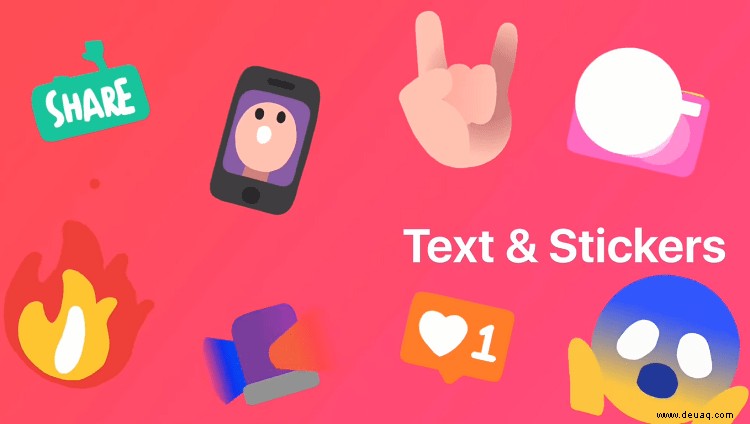
Mit einigen Anwendungen/Emulatoren von Drittanbietern können Sie InShot problemlos auf Ihrem PC ausführen. Sehen Sie sich einige bewährte Methoden an, um die App über Programme von Drittanbietern auf Ihrem PC zu installieren:
Verwende BlueStacks, um InShot auf deinem PC auszuführen
BlueStacks ist einer der beliebtesten Emulatoren für Android-Anwendungen und -Spiele. Die Verwendung dieser Anwendung ist auch eine der besten Möglichkeiten, InShot auf Ihrem PC zum Laufen zu bringen. Folgendes müssen Sie tun:
1. Lade BlueStacks herunter
- Folgen Sie dem Link zur offiziellen Website und laden Sie die App herunter und installieren Sie sie dann.
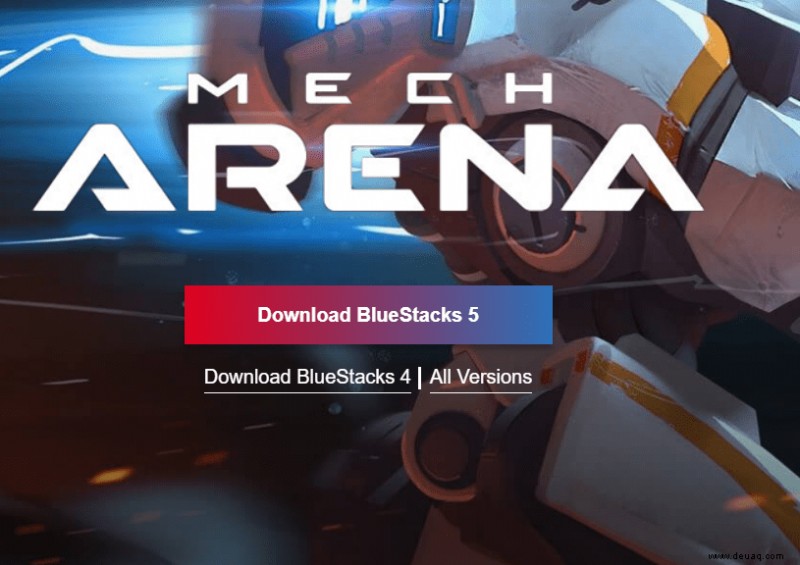
- Greife nach der Installation zu BlueStacks und verknüpfe dein Google-Konto, damit du Google Play mit der App nutzen kannst.
2. Suchen Sie nach InShot
- Wenn Sie das Google-Konto verknüpfen, gehen Sie zum Hauptbildschirm der App und geben Sie "InShot Photo &Video Editor" ein ” in der Suchleiste.
- Wählen Sie die von InShot Inc. entwickelte Anwendung aus und installieren Sie sie.
- Ein Popup-Fenster wird angezeigt, in dem Sie aufgefordert werden, der App Zugriff auf Ihr System zu gewähren. Sie müssen mit einem Klick auf Akzeptieren bestätigen .
3. Beenden Sie die Installation
- Sobald die Installation abgeschlossen ist, erhalten Sie eine Benachrichtigung wie auf Ihrem Android-Gerät.
- An diesem Punkt kannst du zum Hauptfenster von BlueStacks gehen, wo du die InShot-App unter deinen Anwendungen findest. Klicken Sie auf die App, um sie zu starten und ein paar coole Videos zu erstellen.
Sie können dies auch herunterladen und auf Ihrem Mac ausführen.
Verwenden Sie den Nox App Player, um InShot auf Ihrem PC auszuführen
Nox-App-Player ist ein weiterer großartiger Emulator, mit dem Sie InShot oder jede andere Android-Videobearbeitungssoftware auf Ihrem PC verwenden können. Diese Anwendung wird ähnlich wie BlueStacks installiert und ermöglicht es Ihnen, InShot im Handumdrehen zum Laufen zu bringen.
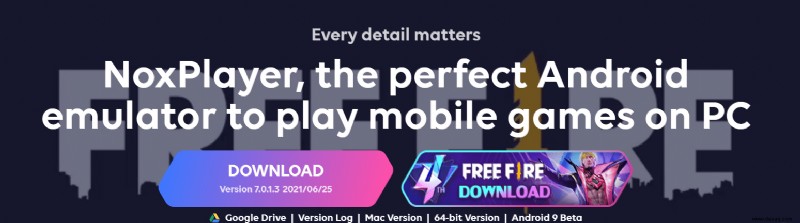
Dies sind die Schritte, die Sie ausführen müssen:
1. Holen Sie sich den Nox App Player
- Installieren Sie den Nox App Player auf Ihrem PC und laden Sie die InShot Photo &Video Editor APK herunter.
2. Installieren Sie InShot
- Nachdem der Download des InShot Photo &Video Editor APK abgeschlossen ist, doppelklicken Sie darauf, um die Installation über den Nox App Player zu starten. Es kann etwa eine Minute dauern, bis InShot installiert ist.
- Sobald der Vorgang abgeschlossen ist, wird die InShot-App auf dem Nox-Startbildschirm angezeigt.
3. Starten Sie InShot
- Wenn die InShot-Installation abgeschlossen ist, können Sie in Nox auf die App klicken, um sie zu starten.
- Zu diesem Zeitpunkt müssen Sie die Anwendungsdaten herunterladen und den Anweisungen auf dem Bildschirm folgen.
- Nach Abschluss können Sie die App ausführen und tolle Fotos und Videos erstellen.
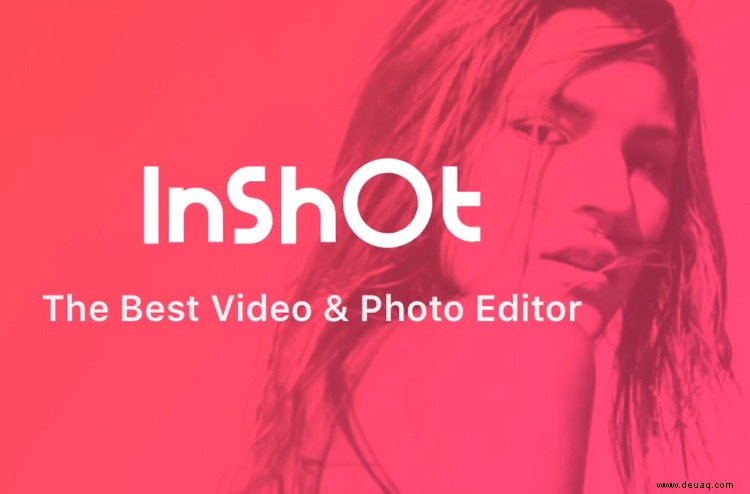
Nox Player hat bei Bedarf auch eine Mac-Version.
Verwenden Sie Andy, um InShot auf Ihrem PC auszuführen
Auch für Windows- und Mac-Benutzer sollten Sie Andy in Betracht ziehen Emulator als hervorragende Option, um InShot auf Ihrem Macbook, iMac oder einem anderen Gerät zum Laufen zu bringen. Diese nette Software funktioniert ähnlich wie die zuvor erwähnten Anwendungen. So erhalten Sie die App auf Ihrem Mac:
1. Installieren Sie Andy
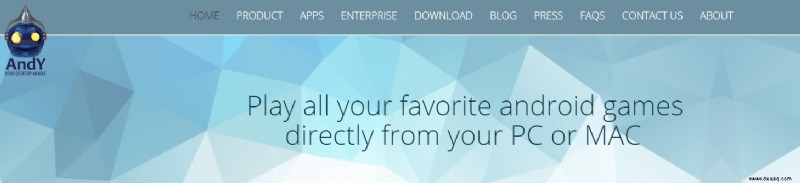
- Laden Sie die .dmg-Andy-Datei herunter und führen Sie die Installation auf Ihrem Mac aus. Sie müssen dann alle Anweisungen befolgen, bis die Installation abgeschlossen ist. Etwas Geduld ist erforderlich, da der Installationsvorgang einige Zeit dauern kann.
2. Starten Sie Andy
- Sobald die Installation abgeschlossen ist, gehen Sie zu Launchpad und greifen Sie auf Andy zu.
- Wählen Sie Ihre bevorzugte Sprache aus und melden Sie sich mit Ihrem Google-Konto an.
- Nach einigen Minuten richtet die App Ihr virtuelles Android-Gerät ein. An diesem Punkt müssen Sie es entsperren und den Google Play Store verwenden.
3. Suchen Sie nach InShot
- Geben Sie InShot in die Play Store-Suchleiste ein und installieren Sie die von InShot Inc. entwickelte Anwendung.
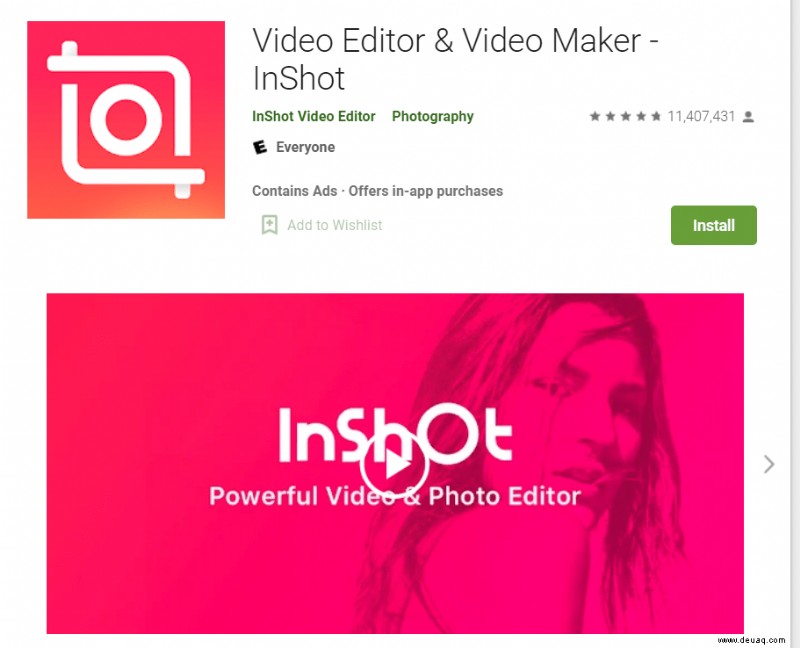
- Wenn die InShot-Installation abgeschlossen ist, greifen Sie auf den Andy-Anwendungsbereich zu, um die App zu starten. Wenn InShot nicht im Anwendungsbereich angezeigt wird, sollten Sie es auf der Registerkarte „Nicht kategorisiert“ finden.
4. Beenden
- Öffnen Sie die App, indem Sie darauf klicken, und befolgen Sie die Anweisungen, bevor Sie mit der Verwendung von InShot beginnen.
Schlusswort
Obwohl InShot nicht nativ für die Ausführung auf PCs entwickelt wurde, heißt das nicht, dass Sie es nicht auf Ihren Computer bekommen können. Die Installation eines der oben genannten Emulatoren ist recht einfach und Sie sollten nach der Installation keine Probleme mit der Verwendung von InShot haben. Darüber hinaus könnten Sie in Betracht ziehen, andere Android-Software zu erwerben, um die Qualität Ihrer Videos weiter zu verbessern.
Teilen Sie Ihre Gedanken in den Kommentaren unten mit.